鲁大师是一款功能十分强大的电脑硬件检测工具,软件拥有干净清爽的用户界面和丰富的功能板块,为用户提供了高效、便捷的硬件检测方案,时刻保护用户的硬件安全,支持对硬件驱动进行检测升级,非常的方便,今天小编为大家带来了这款软件的单机安装包,该版本经过民间大神修改破解,压缩包里只有单个文件,使用起来更加的方便,有需要的小伙伴快来下载体验吧。
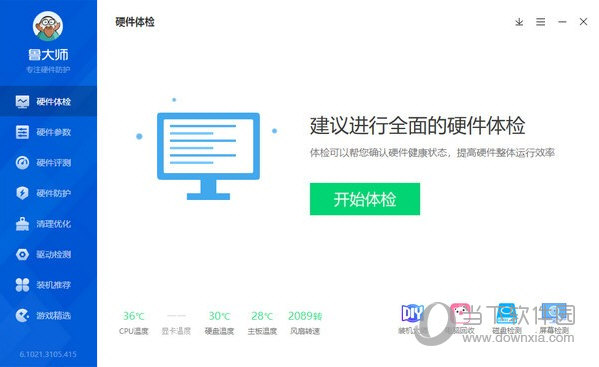
【功能介绍】
1、专业而易用的硬件检测
鲁大师不仅超级准确,而且向你提供中文厂商信息,让你的电脑(手机)配置一目了然,拒绝奸商蒙蔽。它适合于各种品牌台式机、笔记本电脑、DIY兼容机、手机、平板的硬件测试,实时的关键性部件的监控预警,全面的电脑硬件信息,有效预防硬件故障,让您的电脑免受困扰。
2、驱动安装、备份和升级。
当鲁大师检测到电脑硬件有新的驱动时,“驱动安装”栏目将会显示硬件名称、设备类型、驱动大小、已安装的驱动版本、可升级的驱动版本。
“驱动备份”可以备份所选的驱动程序,当电脑的驱动出现问题、或者你想将驱动恢复至上一个版本的时候,“驱动恢复”就派上用场了,当然前提是你先前已经备份了该驱动程序。
3、各类硬件温度实时监测
在硬件温度监测内,鲁大师显示计算机各类硬件温度的变化曲线图表。硬件温度监测包含以下内容(视当前系统的传感器而定):CPU温度、显卡温度(GPU温度)、主硬盘温度、主板温度。
4、常用工具
高级清理扫描、清理系统垃圾迅速、全面,一键清理可以让电脑运行得更清爽、更快捷、更安全。
节能降温提供可自定义调节。“最大省电”可以全面保护硬件,特别适用于笔记本;“智能省电”可对主要部件进行自动控制降温,特别适用于追求性能的台式机。
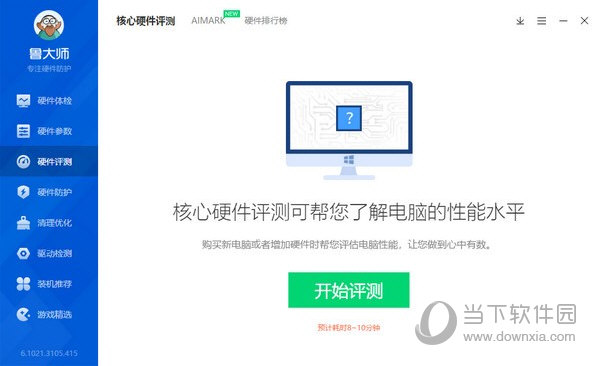
【软件特色】
1、硬件检测
专业的硬件检测,轻松辨别硬件真伪,拒绝奸商蒙蔽
2、温度检测
时时监控重要硬件温度,防止高温造成的硬件损坏
3、驱动管理
高效的驱动管理,一键安装,备份,恢复
4、节能省电
提供最佳电源方案,降低耗电量,更能在电脑温度过高时自动降温
5、性能测试
准确的电脑性能评测,直观了解电脑性能
6、磁盘检测
迅速检测硬盘健康状况,帮助保护电脑资料。
7、无线共享
出行必备,一键创建wifi信号,共享电脑网络
8、一键优化
从硬件底层到软件应用,一键优化,保证爱机畅快运行
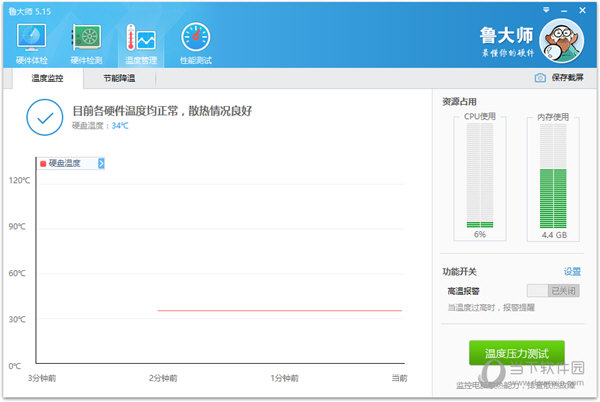
【常见问题】
一、为什么硬件信息检测不准确?为什么风扇转速等参数都没有?
首先请检查鲁大师是否是最新版本以及完整安装,如果已确认完整安装,请保证鲁大师所在目录没有使用NTFS的加密。
二、笔记本电脑CPU正常温度是多少?怎样控制与防范?
1、笔记本的理想温度是高于环境温度30度左右,所以大家可以根据自己本本的使用环境进行判断。 尽量把自己的笔记本CPU温度控制在75度以内,不要超过85度,注意:这里指的温度是笔记本CPU核心温度,也就是鲁大师检测 出来的CPU温度。
2、为了控制温度,你可以做以下几点:
(1)查看CPU使用率,看看是不是在后台运行了什么软件或中了病毒;
(2)开空调(降温效果和空调调温有关);
(3)清理内部灰尘 更换CPU风扇 检查CPU硅胶(降温效果不一定);
(4)用家用风扇吹吹效果很好(降温效果和风量有关大约4-9度);
(5)垫高笔记本电脑和桌面的高度(大约降温2-6度);
(6)买个笔记本散热垫(大约降温4-15度)。
(7)不要把笔记本电脑放在毛毯或床上运行,这些材质都不利于笔记本电脑的散热,如果一定要运行,则买个笔记本散热垫。
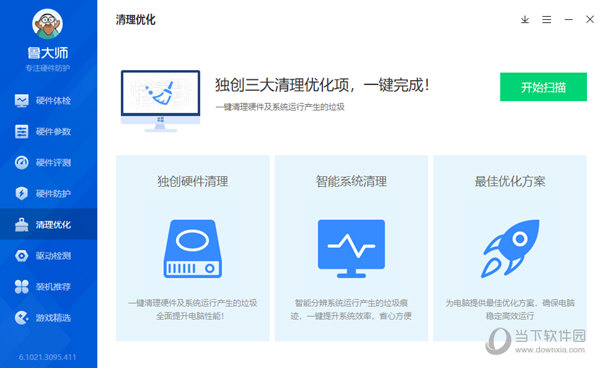
三、为什么有些漏洞补丁无法安装
1、如果已经安装软件并提示重启,在没有重新启动的情况下,会造成部分补丁无法安装。重启计算机,再次安装即可。
2、如果重启仍然不能安装,请到无法安装的漏洞反馈发帖,我们会及时处理。
四、请问鲁大师支持命令行吗?
支持!考虑到命令行用户较少,目前尚未向用户推荐。具体如下:
在命令行下进入鲁大师所在目录,输入“鲁大师主程序文件名”+空格+“输出的文件名”。
范例如下:
cd d:ludashi
d:ludashiComputerZ_CN.exe out.txt
待鲁大师执行完毕即可生成检测文件out.txt
备注:
(1)目前支持两种命令行输出格式,Txt和Ini
(2)若在Vista下使用命令行,需要以管理员身份运行附件中的命令行提示符。

